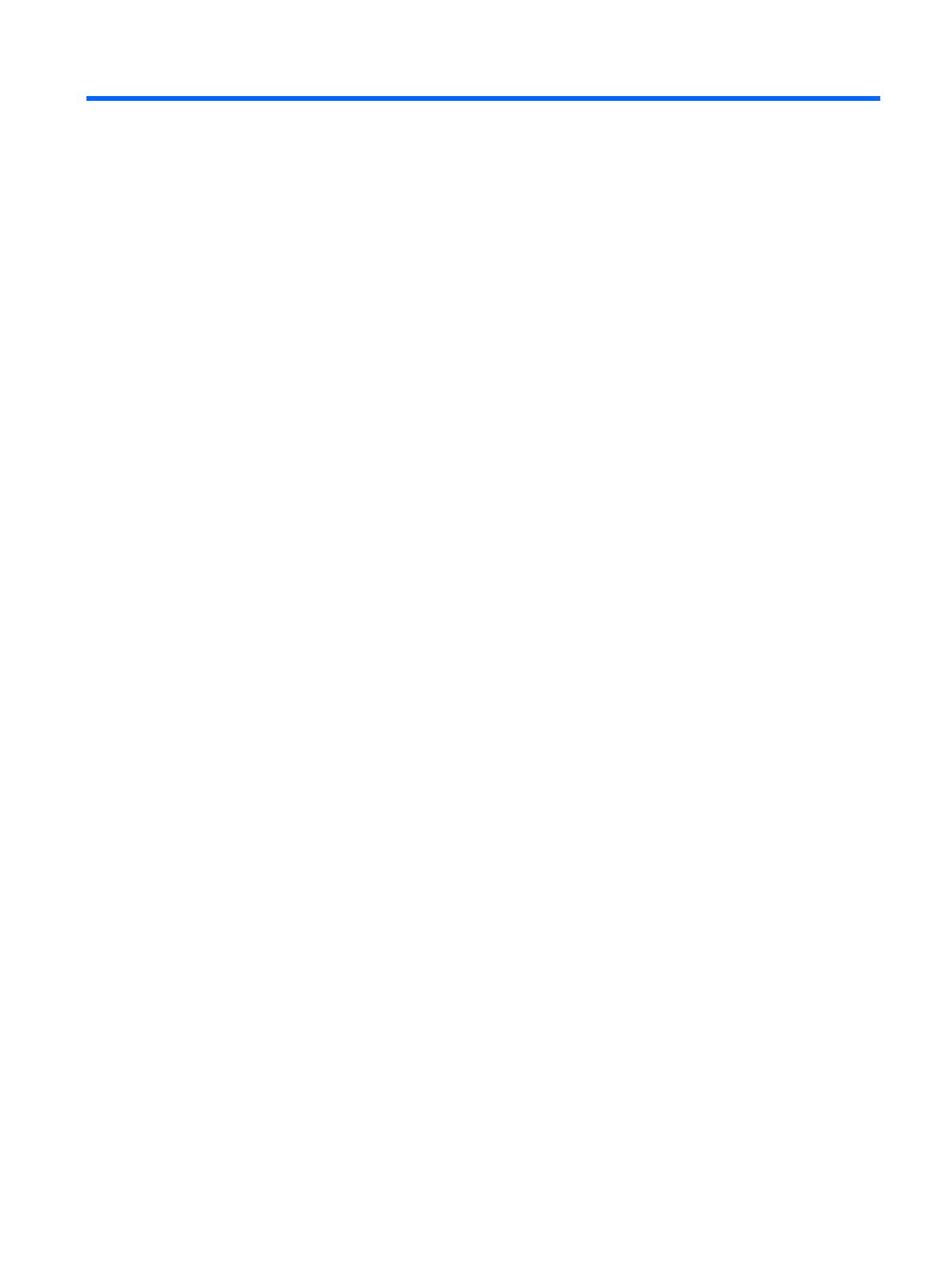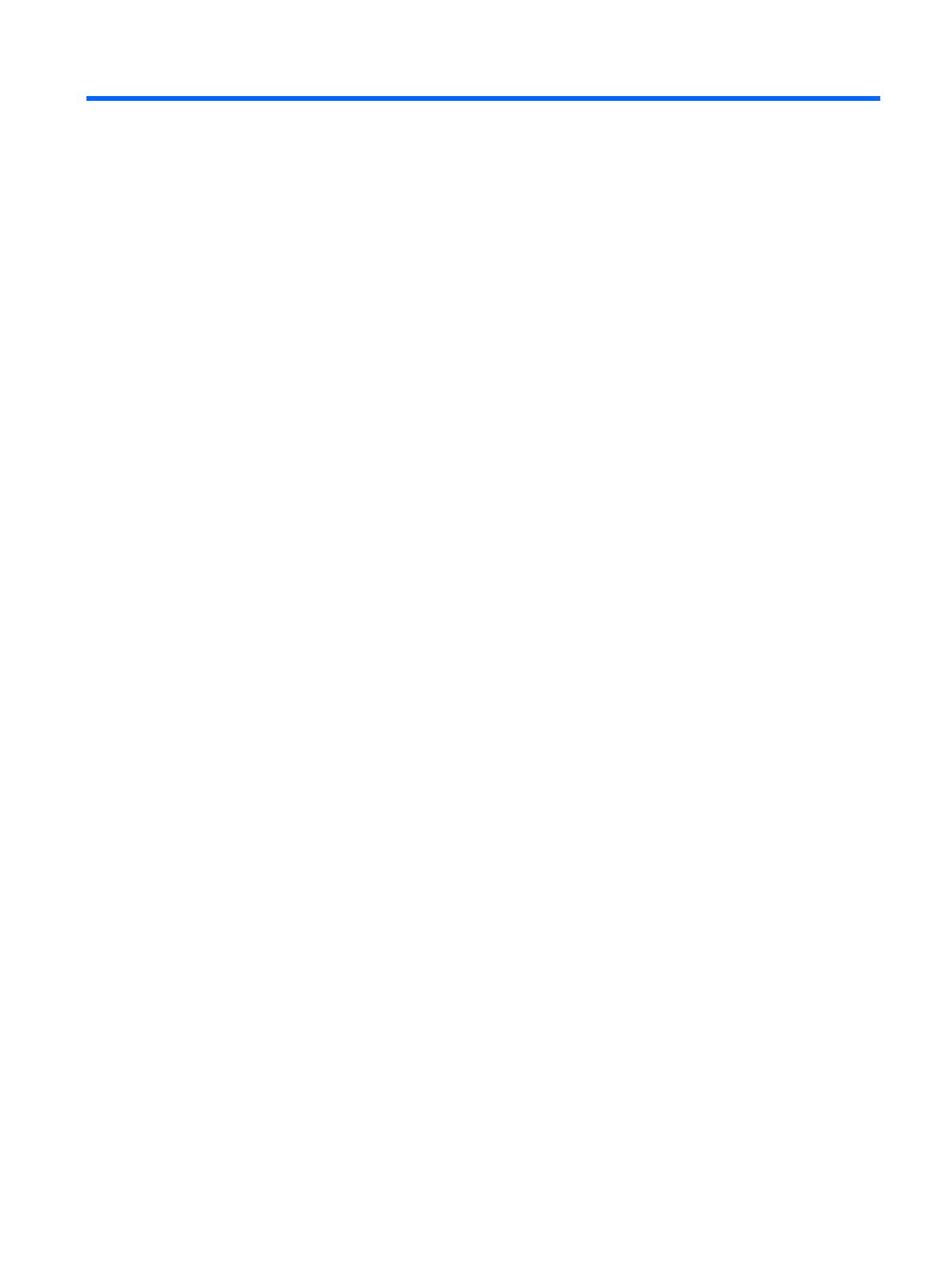
目次
1 お使いになる前に ......................................................................................................................................... 1
安全に関する重要な情報 .................................................................................................................................... 1
製品の特長および各部 ........................................................................................................................................ 2
特長 ..................................................................................................................................................... 2
背面の各部 ......................................................................................................................................... 3
23.8 インチ(対角長 60.5 cm)モデル ........................................................................ 3
27 インチ(対角長 68.6 cm)モデル ........................................................................... 4
フロント パネルの各部 .................................................................................................................... 5
モニターの設置 .................................................................................................................................................... 6
モニター スタンドの取り付け ........................................................................................................ 6
ケーブルの接続 ................................................................................................................................. 7
モニターの調整 ............................................................................................................................... 10
モニターの電源投入 ....................................................................................................................... 10
しみおよび画像の焼き付きに関する HP のポリシー ................................................................ 11
セキュリティ ロック ケーブルの取り付け ................................................................................. 11
2 モニターの使用 .......................................................................................................................................... 12
モニター ドライバーのダウンロード ............................................................................................................. 12
CD/DVD-ROM からのインストール(一部の地域で利用可能) ................................................ 12
Web サイトからのダウンロード ................................................................................................... 12
オンスクリーン ディスプレイ(OSD)メニューの使用 .............................................................................. 13
低ブルー ライト モードの調整 ........................................................................................................................ 13
自動スリープ モードの使用 ............................................................................................................................. 14
3 [HP My Display]ソフトウェアの使用 ............................................................................................................ 15
ソフトウェアのダウンロード ......................................................................................................................... 15
ソフトウェアの使用 ......................................................................................................................................... 15
4 サポートおよびトラブルシューティング .................................................................................................... 16
一般的なトラブルの解決方法 ......................................................................................................................... 16
自動調整機能の使用(アナログ入力) ......................................................................................................... 17
画質の最適化(アナログ入力) ..................................................................................................................... 18
ボタンのロックアウト ..................................................................................................................................... 19
製品サポート ..................................................................................................................................................... 19
v